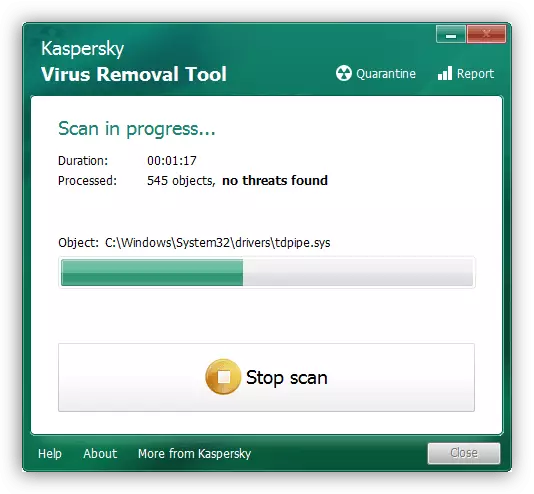పద్ధతి 1: "సేవ"
పరిశీలనలో లోపం సంభవించినప్పుడు ప్రధాన కారణాలలో ఒకటి సంబంధిత సేవ యొక్క సరికాని ప్రారంభ పారామితులు. మీరు వాటిని తనిఖీ చేయవచ్చు మరియు ఈ భాగాల ద్వారా ఒక దైహిక స్నాప్ నియంత్రణ ద్వారా సరిగ్గా సెట్ చేయవచ్చు.
- Win + R కీ కాంబినేషన్ విండోను కాల్ చేయండి, దానిలో SERVICE.MSC ప్రశ్నను నమోదు చేయండి మరియు సరి క్లిక్ చేయండి.
- "సెక్యూరిటీ సెంటర్" స్థానానికి జాబితా ద్వారా స్క్రోల్ చేయండి మరియు దానిపై డబుల్ క్లిక్ చేయండి.
- జనరల్ ట్యాబ్లో, సేవా ప్రారంభం యొక్క రకాన్ని తనిఖీ చేయండి - "స్వయంచాలకంగా (వాయిదా వేసిన ప్రయోగ)" ఇన్స్టాల్ చేయాలి. ఇది కేసు కానట్లయితే, డ్రాప్-డౌన్ మెనులో కావలసిన పారామితిని ఎంచుకోండి, ఆపై "రన్" బటన్లను "వర్తించు" మరియు "సరే" నొక్కండి.
- "రిమోట్ కాలింగ్ విధానం (RPC) మరియు" విండోస్ మేనేజ్మెంట్ టూల్ బాక్స్ "యొక్క భాగాల ప్రారంభ ఎంపికలను ధృవీకరించడానికి కూడా ఇది సిఫార్సు చేయబడింది -" స్వయంచాలకంగా "అక్కడ ఎంచుకోవాలి.
- సాధారణ పరిస్థితుల్లో, ఈ చర్యలు పరిశీలనలో వైఫల్యాన్ని తొలగించడానికి సరిపోతాయి. కానీ మీరు సమస్యలతో సమస్యలను ఎదుర్కొన్నట్లయితే, "సేఫ్ మోడ్" ను సక్రియం చేసి దానిలో అన్ని దశలను పునరావృతం చేయండి.
మరింత చదవండి: Windows 7 లో "సేఫ్ మోడ్" ను ఎలా ప్రారంభించాలి

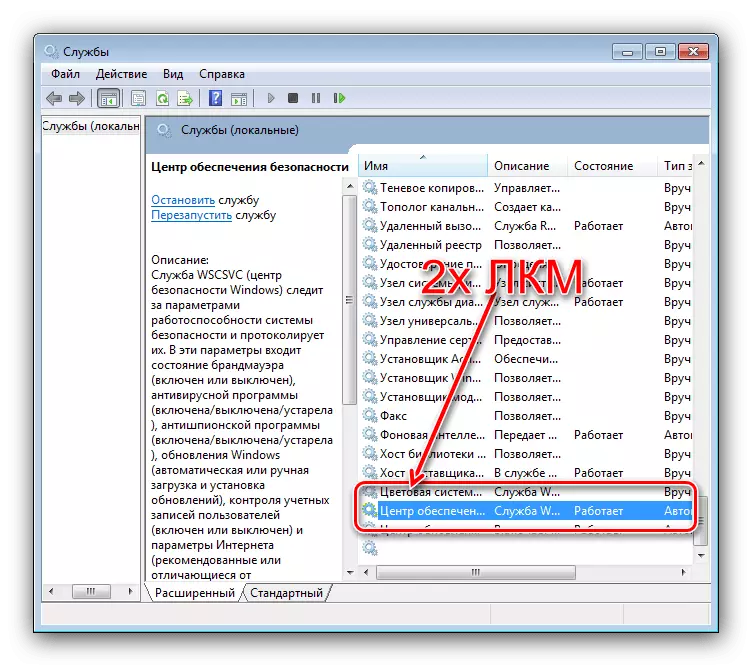
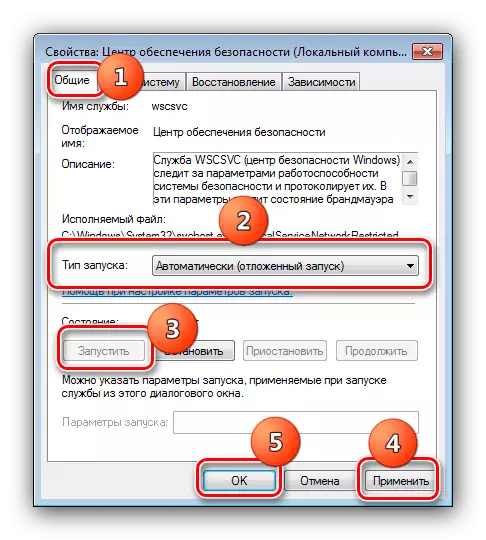

విధానం 2: వైరల్ ఇన్ఫెక్షన్ తొలగింపు
కూడా, ఆపరేటింగ్ సిస్టమ్ చొచ్చుకెళ్లింది ఒక హానికరమైన సాఫ్ట్వేర్, కూడా ఒక మాల్వేర్ ఉంది. బ్రౌజర్లు యాదృచ్ఛిక లాంచ్ వంటి అదనపు సమస్యలు, సాధారణంగా, సాధారణంగా, ఇన్స్టాల్ యాంటీవైరస్ సాధారణంగా సహాయం లేదు, కాబట్టి మీరు మాల్వేర్ వదిలించుకోవటం సహాయం చేస్తుంది క్రింద లింక్ లో వ్యాసం చదివిన సిఫార్సు చేస్తున్నాము. వైరస్లను తీసివేసి వ్యవస్థను రీబూట్ చేసిన తరువాత, అవసరమైన సేవ స్వయంచాలకంగా ప్రారంభమవుతుంది.
మరింత చదువు: కంప్యూటర్ వైరస్లు పోరాటం